スマホブラウザでパソコン版YouTubeを開く方法
より詳しく「スマホのブラウザからパソコン版YouTubeを開く方法」をブラウザ別に解説します。
Google Chromeからパソコン版YouTubeを開く方法
AndroidスマホにプレインストールされているブラウザであるGoogle Chromeをご利用の場合、パソコン版YouTubeを開く手順は下記のとおりです。
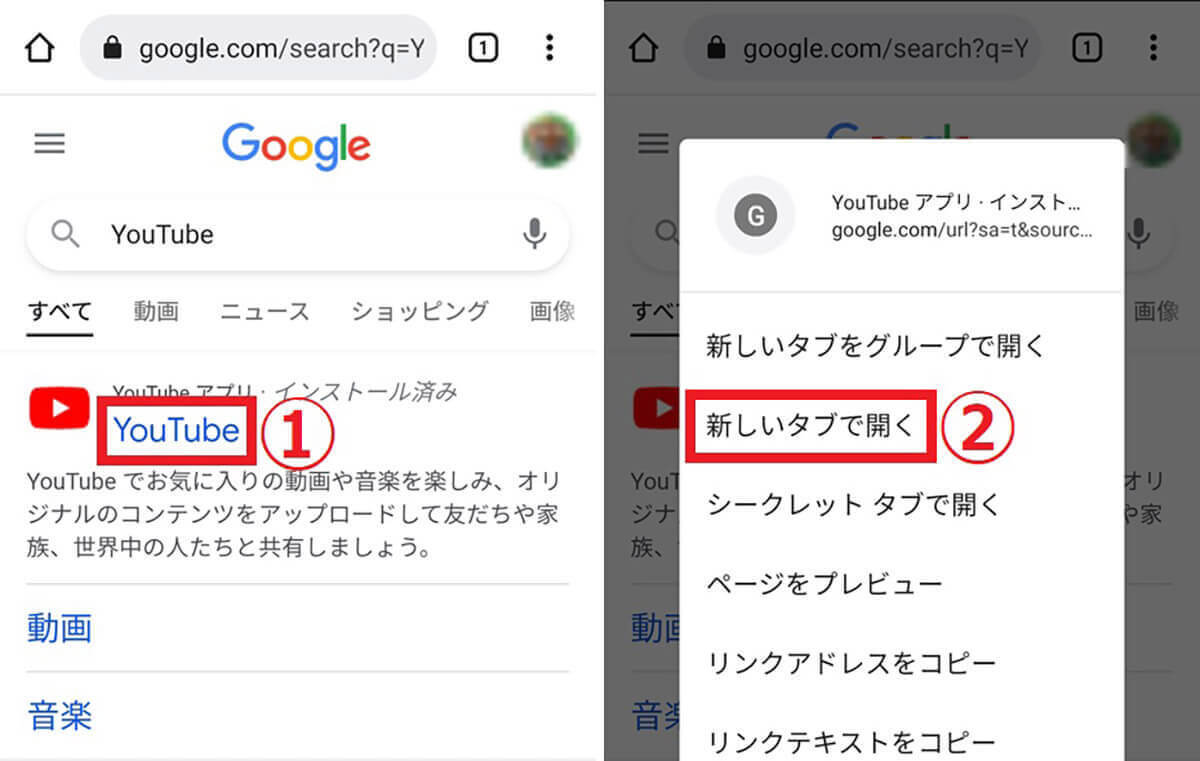
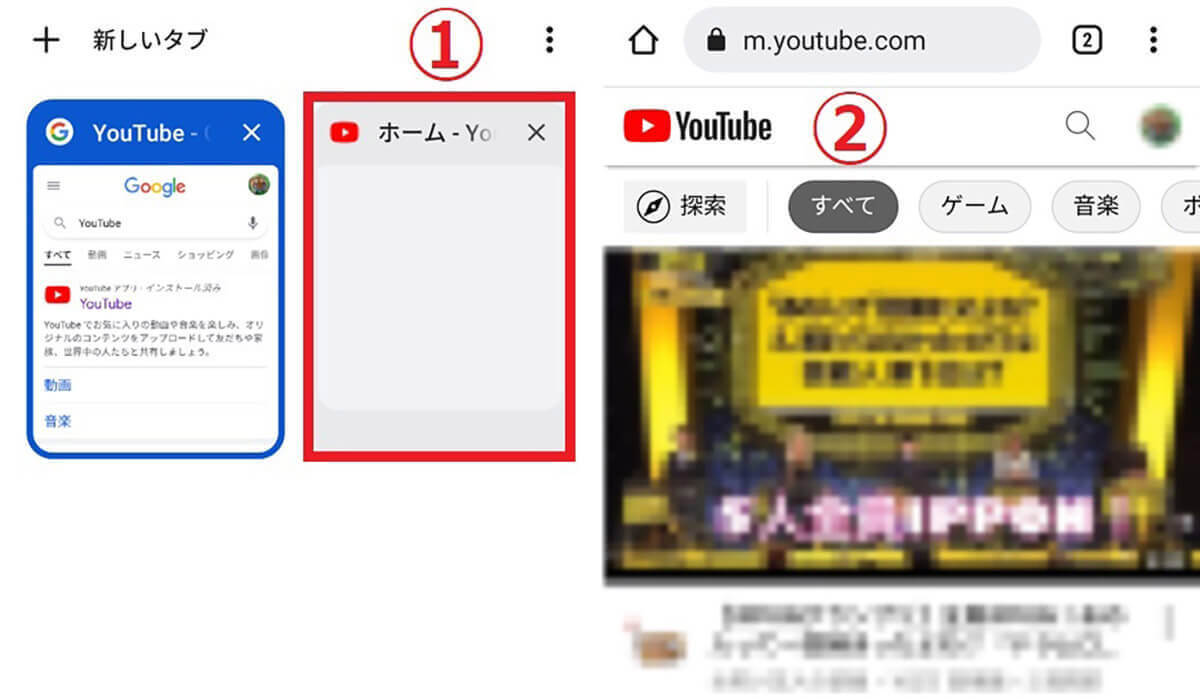
Safariからパソコン版YouTubeを開く方法
iPhoneのデフォルトブラウザであるsafariをブラウザとしてご利用の場合、パソコン版YouTubeを開く手順は下記のとおりです。
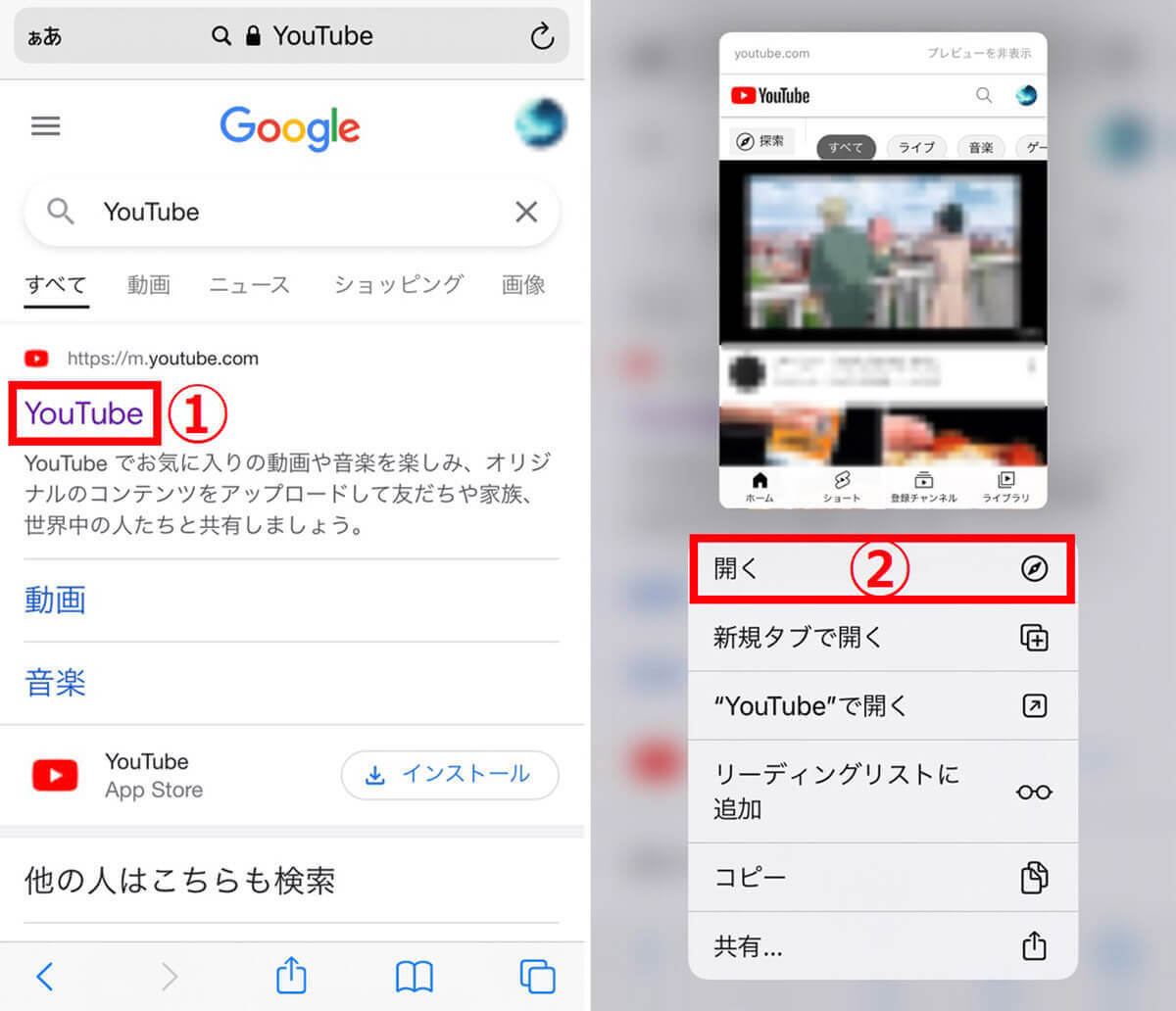
スマホブラウザを利用したYouTube視聴に関するよくある質問
YouTubeをスマホブラウザで見る際のよくある質問とその答えをご紹介します。
スマホブラウザでYouTube動画のループ再生はできる?
スマホブラウザ版YouTubeには、動画のループ再生機能がありません。スマホでループ再生を利用したい場合、YouTubeアプリ、またはスマホブラウザでデスクトップ用Webサイトを表示し、パソコン版YouTubeを利用すればループ再生が可能です。
スマホブラウザでYouTubeをうまく開けない時はどうしたらいい?
ブラウザアプリでYouTubeを視聴できない場合、その要因のひとつにアプリのバージョンが古いケースが考えられます。Google ChromeやSafariなど、ブラウザのアプリをアップデートして最新バージョンにしてみましょう。
上記の方法を試してもブラウザでYouTubeをうまく開くことができない場合、ブラウザのキャッシュの削除により解決する可能性があります。
Google Chromeの場合、以下の手順でキャッシュを削除できます。まず、Chromeを開き、右上の三点ボタンをタップし、「履歴」を選びます。
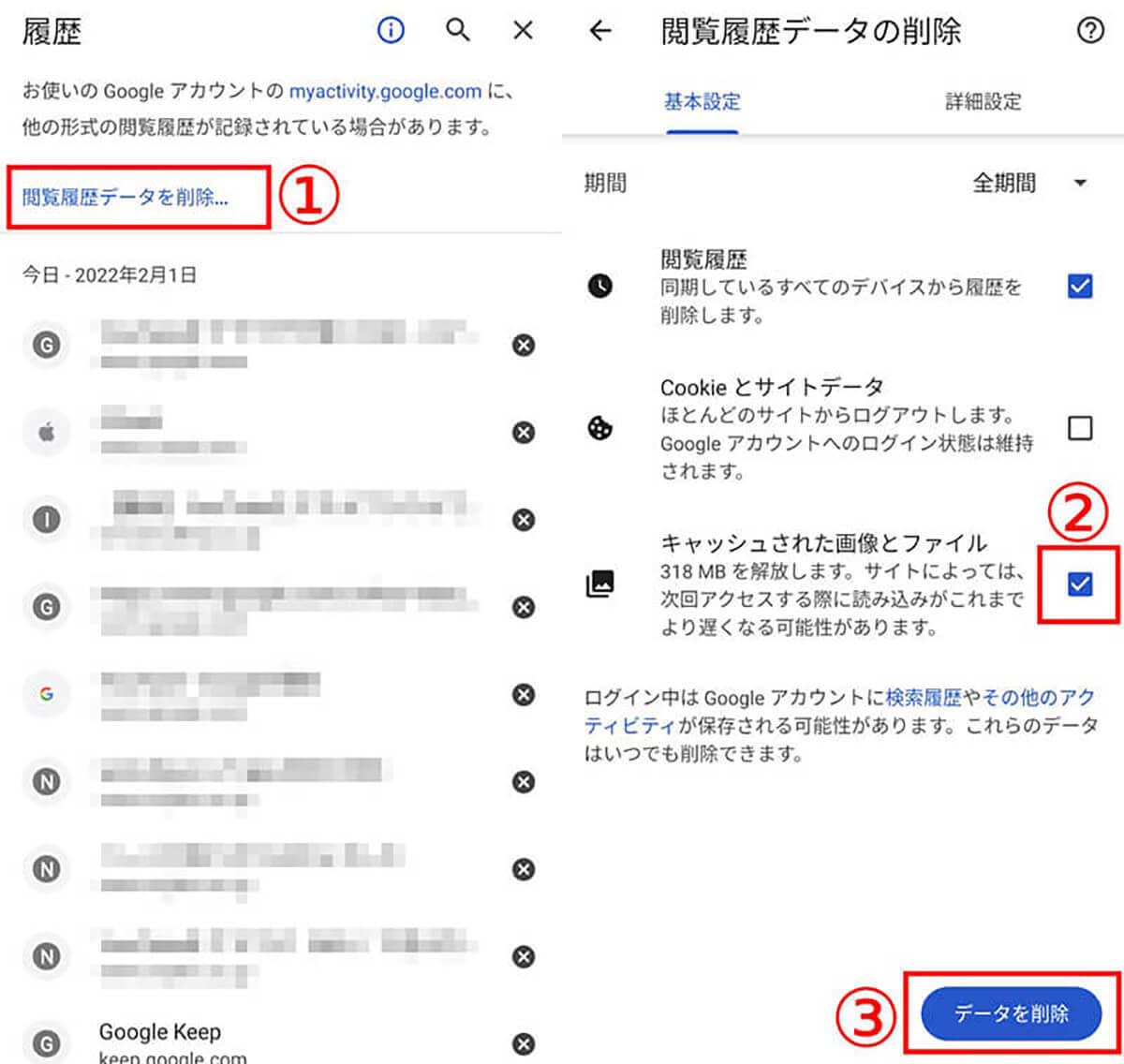
Safariの場合、以下の手順でキャッシュを削除できます。まず設定アプリを開きます。
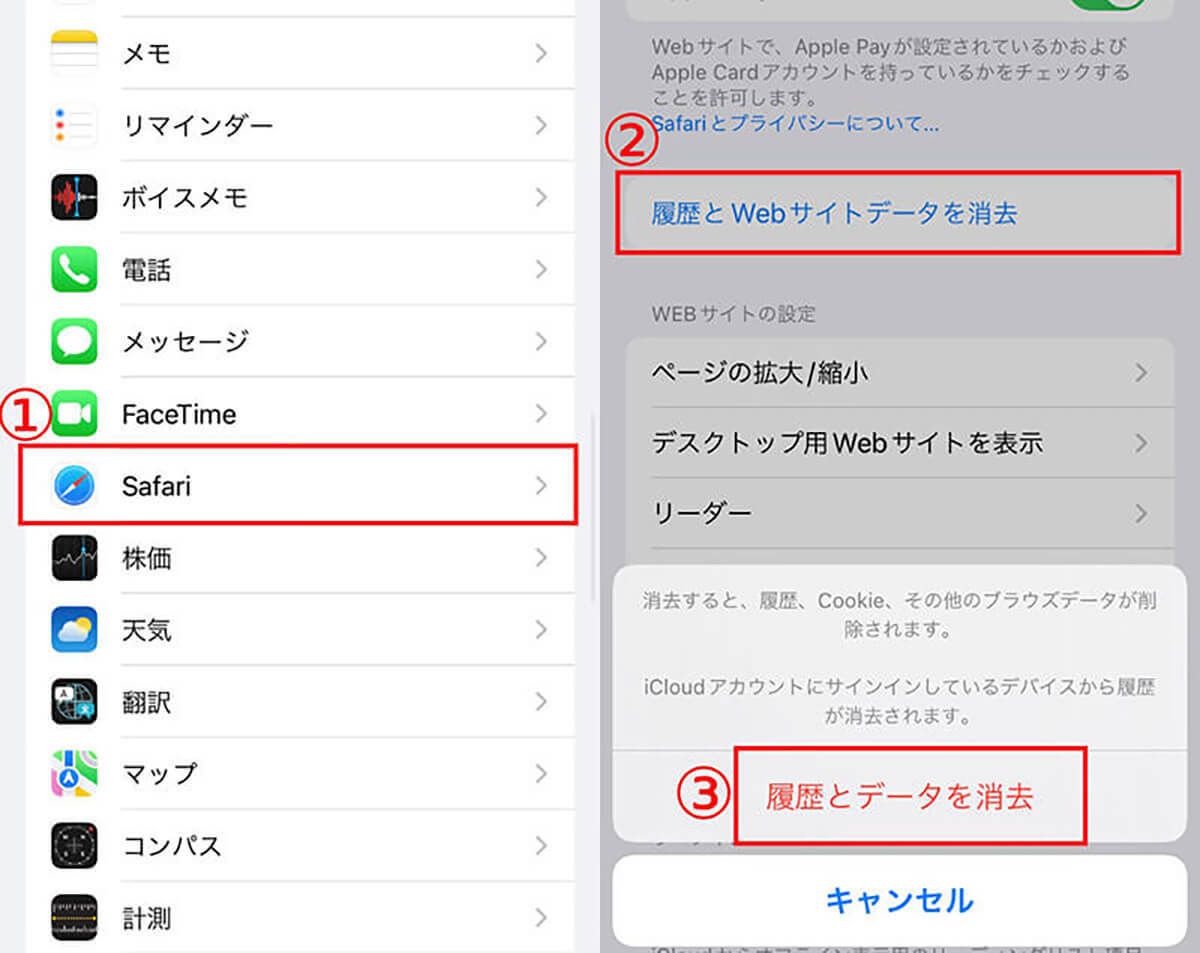
なお、スマホ端末が不具合を起こしている可能性もあります。スマホの再起動を行い、状態が改善するか確認してみましょう。









































